
https://www.howtoforge.com/tutorial/docker-guide-dockerizing-python-django-application/
作者 | Muhammad Arul
譯者 | MjSeven ?????共計翻譯:70.0 篇 貢獻時間:226 天
Docker 是一個開源專案,為開發人員和系統管理員提供了一個開放平臺,可以將應用程式構建、打包為一個輕量級容器,併在任何地方執行。Docker 會在軟體容器中自動部署應用程式。
Django 是一個用 Python 編寫的 Web 應用程式框架,遵循 MVC(模型-檢視-控制器)架構。它是免費的,併在開源許可下釋出。它速度很快,旨在幫助開發人員儘快將他們的應用程式上線。
在本教程中,我將逐步向你展示在 Ubuntu 16.04 中如何為現有的 Django 應用程式建立 docker 映象。我們將學習如何 docker 化一個 Python Django 應用程式,然後使用一個 docker-compose 指令碼將應用程式作為容器部署到 docker 環境。
為了部署我們的 Python Django 應用程式,我們需要其它 docker 映象:一個用於 Web 伺服器的 nginx docker 映象和用於資料庫的 PostgreSQL 映象。
我們要做什麼?
步驟 1 – 安裝 Docker-ce
在本教程中,我們將從 docker 倉庫安裝 docker-ce 社群版。我們將安裝 docker-ce 社群版和 docker-compose(其支援 compose 檔案版本 3)。
在安裝 docker-ce 之前,先使用 apt 命令安裝所需的 docker 依賴項。
sudo apt install -y \
apt-transport-https \
ca-certificates \
curl \
software-properties-common
現在透過執行以下命令新增 docker 金鑰和倉庫。
curl -fsSL https://download.docker.com/linux/ubuntu/gpg | sudo apt-key add -
sudo add-apt-repository \
"deb [arch=amd64] https://download.docker.com/linux/ubuntu \
$(lsb_release -cs) \
stable"

安裝 Docker-ce
更新倉庫並安裝 docker-ce。
sudo apt update
sudo apt install -y docker-ce
安裝完成後,啟動 docker 服務並使其能夠在每次系統引導時啟動。
systemctl start docker
systemctl enable docker
接著,我們將新增一個名為 omar 的新使用者並將其新增到 docker 組。
useradd -m -s /bin/bash omar
usermod -a -G docker omar

啟動 Docker
以 omar 使用者身份登入並執行 docker 命令,如下所示。
su - omar
docker run hello-world
確保你能從 Docker 獲得 hello-world 訊息。
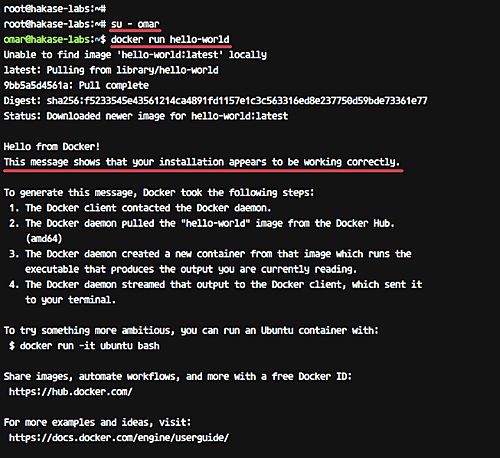
檢查 Docker 安裝
Docker-ce 安裝已經完成。
步驟 2 – 安裝 Docker-compose
在本教程中,我們將使用支援 compose 檔案版本 3 的最新 docker-compose。我們將手動安裝 docker-compose。
使用 curl 命令將最新版本的 docker-compose 下載到 /usr/local/bin 目錄,並使用 chmod 命令使其有執行許可權。
執行以下命令:
sudo curl -L https://github.com/docker/compose/releases/download/1.21.0/docker-compose-$(uname -s)-$(uname -m) -o /usr/local/bin/docker-compose
sudo chmod +x /usr/local/bin/docker-compose
現在檢查 docker-compose 版本。
docker-compose version
確保你安裝的是最新版本的 docker-compose 1.21。

安裝 Docker-compose
已安裝支援 compose 檔案版本 3 的 docker-compose 最新版本。
步驟 3 – 配置專案環境
在這一步中,我們將配置 Python Django 專案環境。我們將建立新目錄 guide01,並使其成為我們專案檔案的主目錄,例如包括 Dockerfile、Django 專案、nginx 配置檔案等。
登入到 omar 使用者。
su - omar
建立一個新目錄 guide01,併進入目錄。
mkdir -p guide01
cd guide01/
現在在 guide01 目錄下,建立兩個新目錄 project 和 config。
mkdir project/ config/
註意:
project 目錄:我們所有的 python Django 專案檔案都將放在該目錄中。config 目錄:專案配置檔案的目錄,包括 nginx 配置檔案、python pip 的requirements.txt 檔案等。建立一個新的 requirements.txt 檔案
接下來,使用 vim 命令在 config 目錄中建立一個新的 requirements.txt 檔案。
vim config/requirements.txt
貼上下麵的配置:
Django==2.0.4
gunicorn==19.7.0
psycopg2==2.7.4
儲存並退出。
建立 Nginx 虛擬主機檔案 django.conf
在 config 目錄下建立 nginx 配置目錄並新增虛擬主機配置檔案 django.conf。
mkdir -p config/nginx/
vim config/nginx/django.conf
貼上下麵的配置:
upstream web {
ip_hash;
server web:8000;
}
# portal
server {
location / {
proxy_pass http://web/;
}
listen 8000;
server_name localhost;
location /static {
autoindex on;
alias /src/static/;
}
}
儲存並退出。
建立 Dockerfile
在 guide01 目錄下建立新檔案 Dockerfile。
執行以下命令:
vim Dockerfile
現在貼上下麵的 Dockerfile 指令碼:
FROM python:3.5-alpine
ENV PYTHONUNBUFFERED 1
RUN apk update && \
apk add --virtual build-deps gcc python-dev musl-dev && \
apk add postgresql-dev bash
RUN mkdir /config
ADD /config/requirements.txt /config/
RUN pip install -r /config/requirements.txt
RUN mkdir /src
WORKDIR /src
儲存並退出。
註意:
我們想要為我們的 Django 專案構建基於 Alpine Linux 的 Docker 映象,Alpine 是最小的 Linux 版本。我們的 Django 專案將執行在帶有 Python 3.5 的 Alpine Linux 上,並新增 postgresql-dev 包以支援 PostgreSQL 資料庫。然後,我們將使用 python pip 命令安裝在 requirements.txt 上列出的所有 Python 包,併為我們的專案建立新目錄 /src。
建立 Docker-compose 指令碼
使用 vim[1] 命令在 guide01 目錄下建立 docker-compose.yml 檔案。
vim docker-compose.yml
貼上以下配置內容:
version: '3'
services:
db:
image: postgres:10.3-alpine
container_name: postgres01
nginx:
image: nginx:1.13-alpine
container_name: nginx01
ports:
- "8000:8000"
volumes:
- ./project:/src
- ./config/nginx:/etc/nginx/conf.d
depends_on:
- web
web:
build: .
container_name: django01
command: bash -c "python manage.py makemigrations && python manage.py migrate && python manage.py collectstatic --noinput && gunicorn hello_django.wsgi -b 0.0.0.0:8000"
depends_on:
- db
volumes:
- ./project:/src
expose:
- "8000"
restart: always
儲存並退出。
註意:
使用這個 docker-compose 檔案指令碼,我們將建立三個服務。使用 alpine Linux 版的 PostgreSQL 建立名為 db 的資料庫服務,再次使用 alpine Linux 版的 Nginx 建立 nginx服務,並使用從 Dockerfile 生成的自定義 docker 映象建立我們的 python Django 容器。

配置專案環境
配置 Django 專案
將 Django 專案檔案複製到 project 目錄。
cd ~/django
cp -r * ~/guide01/project/
進入 project 目錄並編輯應用程式設定 settings.py。
cd ~/guide01/project/
vim hello_django/settings.py
註意:
我們將部署名為 “hello_django” 的簡單 Django 應用程式。
在 ALLOW_HOSTS 行中,新增服務名稱 web。
ALLOW_HOSTS = ['web']
現在更改資料庫設定,我們將使用 PostgreSQL 資料庫來執行名為 db 的服務,使用預設使用者和密碼。
DATABASES = {
'default': {
'ENGINE': 'django.db.backends.postgresql_psycopg2',
'NAME': 'postgres',
'USER': 'postgres',
'HOST': 'db',
'PORT': 5432,
}
}
至於 STATIC_ROOT 配置目錄,將此行新增到檔案行的末尾。
STATIC_ROOT = os.path.join(BASE_DIR, 'static/')
儲存並退出。

配置 Django 專案
現在我們準備在 docker 容器下構建和執行 Django 專案。
步驟 4 - 構建並執行 Docker 映象
在這一步中,我們想要使用 guide01 目錄中的配置為我們的 Django 專案構建一個 Docker 映象。
進入 guide01 目錄。
cd ~/guide01/
現在使用 docker-compose 命令構建 docker 映象。
docker-compose build

執行 docker 映象
啟動 docker-compose 指令碼中的所有服務。
docker-compose up -d
等待幾分鐘讓 Docker 構建我們的 Python 映象並下載 nginx 和 postgresql docker 映象。

使用 docker-compose 構建映象
完成後,使用以下命令檢查執行容器併在系統上列出 docker 映象。
docker-compose ps
docker-compose images
現在,你將在系統上執行三個容器,列出 Docker 映象,如下所示。
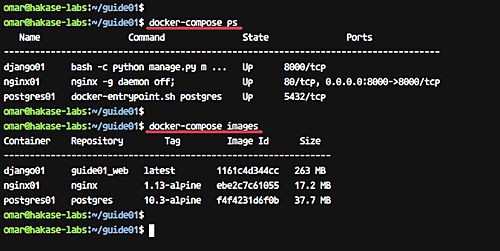
docke-compose ps 命令
我們的 Python Django 應用程式現在在 docker 容器內執行,並且已經建立了為我們服務的 docker 映象。
步驟 5 - 測試
開啟 Web 瀏覽器並使用埠 8000 鍵入伺服器地址,我的是:http://ovh01:8000/。
現在你將看到預設的 Django 主頁。

預設 Django 專案主頁
接下來,透過在 URL 上新增 /admin 路徑來測試管理頁面。
http://ovh01:8000/admin/
然後你將會看到 Django 管理登入頁面。
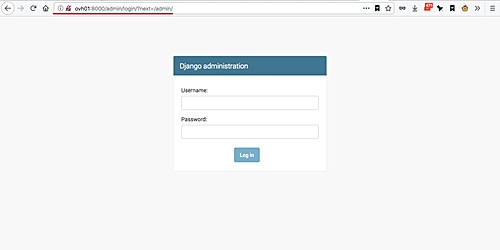
Django administration
Docker 化 Python Django 應用程式已成功完成。
參考
via: https://www.howtoforge.com/tutorial/docker-guide-dockerizing-python-django-application/
作者:Muhammad Arul[3] 譯者:MjSeven 校對:wxy
本文由 LCTT 原創編譯,Linux中國 榮譽推出
 知識星球
知識星球